Editor de Wix: agregar y configurar un megamenú
8 min
En este artículo
- Paso 1 | Agrega y configura un menú horizontal avanzado
- Paso 2 | Agrega un megamenú a tu menú avanzado
- Paso 3 | Crea un menú estructurado
- Paso 4 | Agrega contenido al contenedor
- Paso 5 | Ajusta el estilo del contenedor del megamenú
- Paso 5 | Personaliza el diseño del megamenú
Los megamenús son contenedores que puedes agregar como ítems al menú horizontal avanzado. Cuando los visitantes pasan el cursor sobre el ítem del menú en tu sitio online, se abre el contenedor.
Adjunta elementos al contenedor para mostrar contenido importante y relevante. También puedes personalizar su aspecto para proporcionar a tus visitantes una experiencia de navegación única.
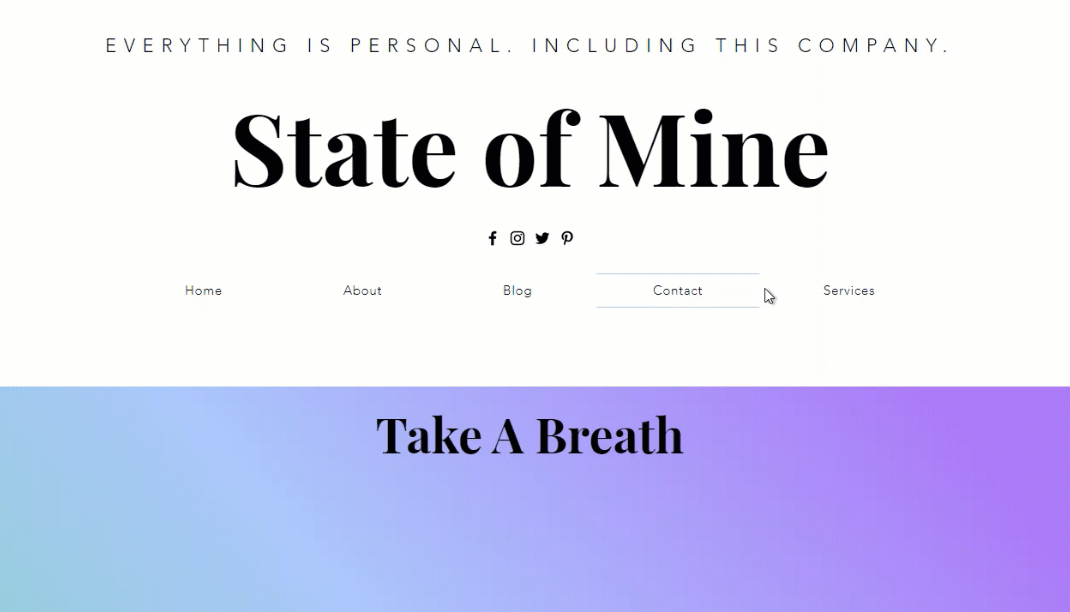
Paso 1 | Agrega y configura un menú horizontal avanzado
Para comenzar, agrega un menú horizontal a tu página y configúralo como avanzado. Los menús avanzados te ayudan a crear una experiencia de navegación personalizada y organizada para los visitantes, con múltiples opciones de elementos y de navegación.
Ten en cuenta:
Solo es posible agregar un contenedor de megamenú a un menú horizontal que hayas configurado como avanzado. Los contenedores de megamenú no son compatibles con los menús normales del sitio, los menús temáticos o los menús verticales.
Para agregar y configurar un menú avanzado horizontal:
- Haz clic en Agregar elementos
a la izquierda del editor.
- Selecciona Menú y ancla.
- Haz clic en Menús horizontales.
- Haz clic en el diseño de menú que elijas y arrástralo a lugar que quieras en la página.
- Configura el menú como avanzado:
- Selecciona el nuevo menú en el editor.
- Haz clic en el icono Ajustes
.
- Selecciona Configurar como avanzado.
- Haz clic en Fijar como avanzado en la ventana emergente.
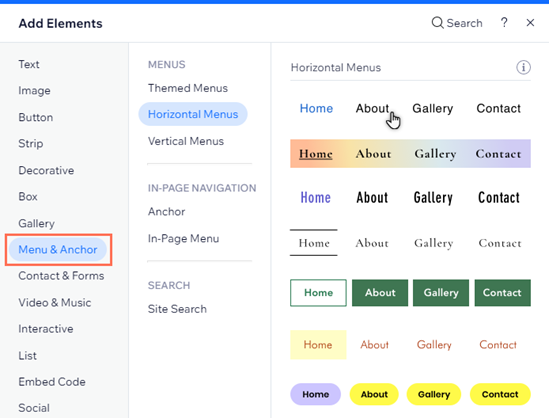
Paso 2 | Agrega un megamenú a tu menú avanzado
Una vez que tengas un menú horizontal avanzado, agrega el contenedor del megamenú como un ítem y asígnale el nombre que quieras. Recomendamos usar un título que refleje el contenido previsto, como "Servicios" o "Sobre nosotros".
Para agregar un megamenú:
- Selecciona el menú avanzado en el editor.
- Haz clic en Administrar menú.
- Haz clic en + Agregar ítem en la parte inferior del panel.
- Selecciona Megamenú.
- Ingresa el título del contenedor en el campo.
- Haz clic en Hecho.
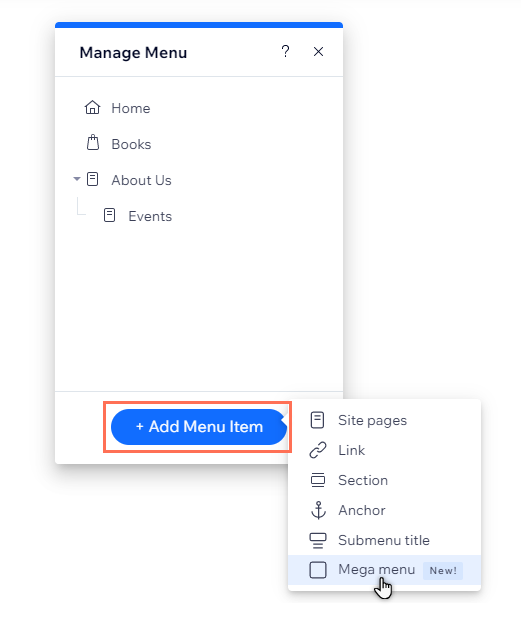
Paso 3 | Crea un menú estructurado
Un menú estructurado te permite mostrar un menú completo dentro del megamenú, de modo que cuando alguien hace clic en un elemento del megamenú, vea una lista clara de páginas relacionadas o enlaces. Esto ayuda a organizar tu sitio y facilita la navegación. Para crear uno, abre el panel Administrar menú y arrastra los ítems debajo de un ítem del menú principal para anidarlos. Esto crea tu menú estructurado automáticamente.
Para crear un menú estructurado:
- Selecciona el menú avanzado correspondiente en el editor.
- Haz clic en Administrar menú.
- Haz clic en Agregar ítem y configura el ítem de menú que desees.
- Anida los ítems del menú correspondientes debajo del megamenú:
- Selecciona el ítem en el panel Administrar menú.
- Arrastra y suelta el ítem debajo del megamenú.
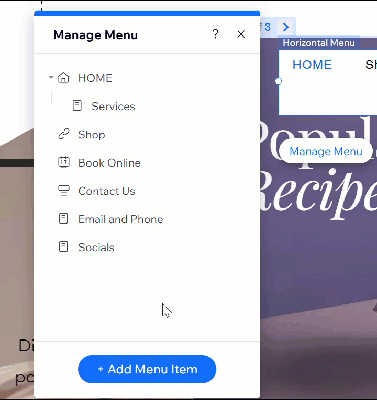
Paso 4 | Agrega contenido al contenedor
Una vez que hayas agregado y nombrado tu contenedor, agrégale elementos como botones, formas y texto para crear el contenido que deseas.
Para agregar elementos:
- Pasa el cursor sobre el contenedor del megamenú en el panel Administrar menú.
- Haz clic en Editar.
- Haz clic en Agregar elementos
a la izquierda del editor.
- Elige el elemento que deseas agregar.
- Haz clic y arrastra el elemento a la posición que elijas en el contenedor.

Paso 5 | Ajusta el estilo del contenedor del megamenú
Después de agregar los elementos que deseas, cambia el estilo del contenedor del megamenú para que coincida con la estructura de tu página. Puedes ajustar el espacio y elegir cuánto se estira el contenedor.
Para cambiar el estilo:
- Haz clic en el contenedor del megamenú.
- Haz clic en el icono Estilo
 .
. - Haz clic en Megamenú.
- Usa las opciones para ajustar el contenedor:
- Elige un estilo: selecciona si deseas que el contenedor se estire al ancho total de las pantallas de tus visitantes o al ancho de la página de tu sitio (dentro de las líneas de cuadrícula).
- Espacio entre ítems y contenedor: haz que el espacio entre el menú y el contenedor del megamenú sea más grande o más pequeño arrastrando el control deslizante.
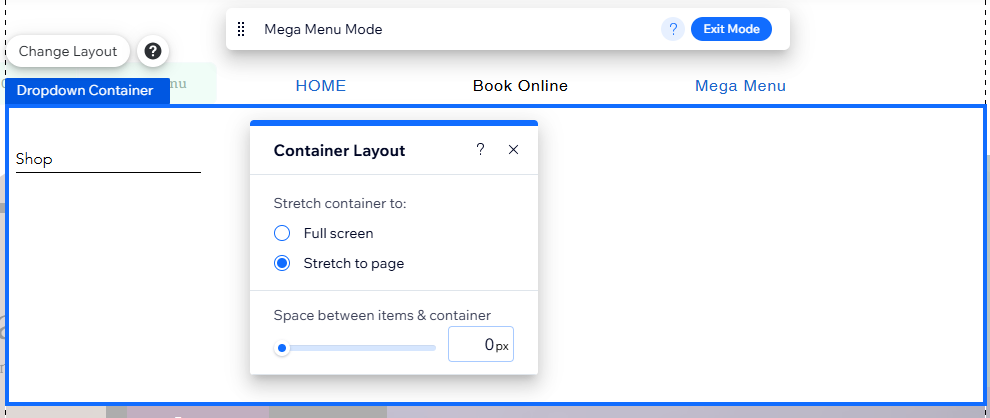
Paso 5 | Personaliza el diseño del megamenú
Una vez que hayas ajustado el estilo del contenedor, diseña los bordes, el fondo y más. Para mantener un aspecto uniforme, los cambios que realices en el megamenú también se aplican a cualquier menú desplegable que hayas agregado.
Para personalizar el diseño del contenedor:
- Haz clic en Salir del modo en la barra del modo megamenú.

- Haz clic en el menú avanzado.
- Haz clic en el icono Diseño
.
- Haz clic en Personalizar.
- Selecciona Contenedor del menú en el menú desplegable ¿Qué quieres diseñar?.
- Usa las opciones para diseñar el contenedor.
Muéstrame opciones de diseño
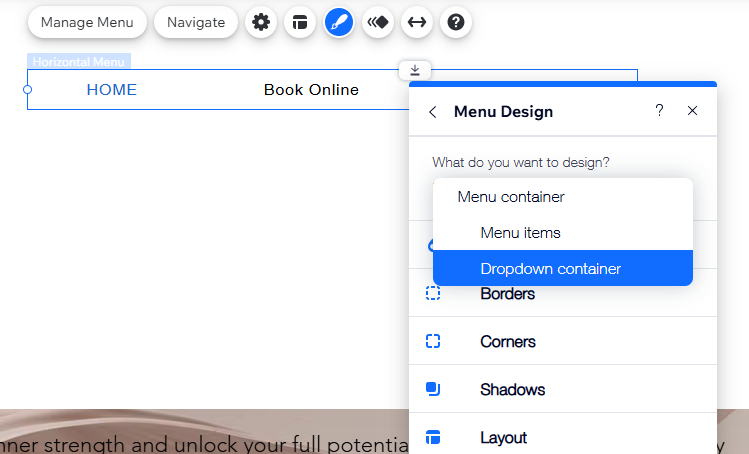
Nota:
Solo las opciones de diseño que se crean en el contenedor del menú desplegable se aplican al megamenú. Los cambios que realizas en los ítems del menú desplegable no se aplican a los elementos que has agregado al contenedor del megamenú.
¿Cuál es el siguiente paso?
Tienes muchas opciones disponibles para los menús horizontales avanzados. Puedes hacer lo siguiente:
- Administra el menú avanzado para mostrar los ítems que desees.
- Personaliza el diseño para complementar el tema de tu sitio.
- Ajusta el estilo del menú para establecer la alineación, el espaciado y más.

